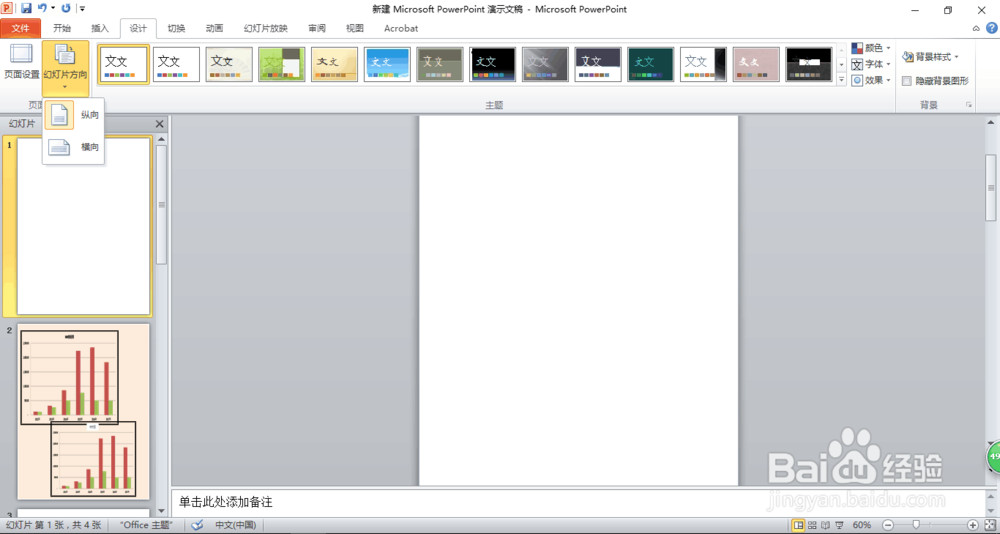1、现在要把图片中的文字“XXX数据图”改为“YYY图”
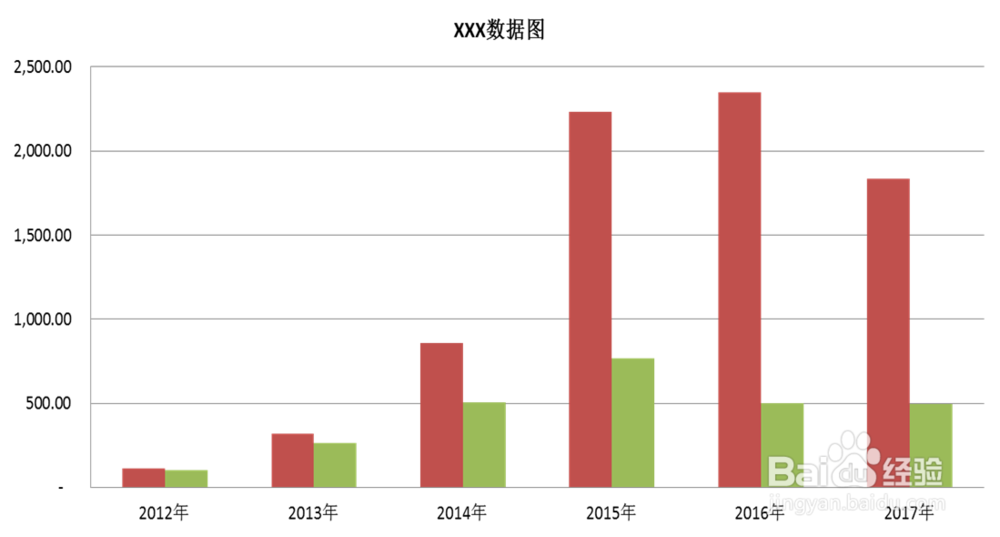
2、把图片拖入PPT中
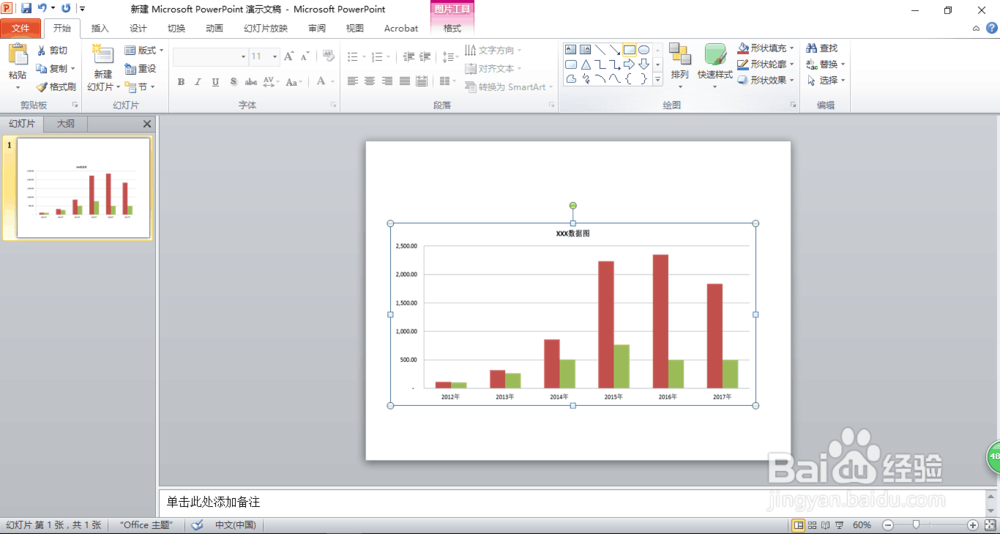
3、在“XXX数据图”位置处插入矩形(其他形状亦可,根据需求更改)
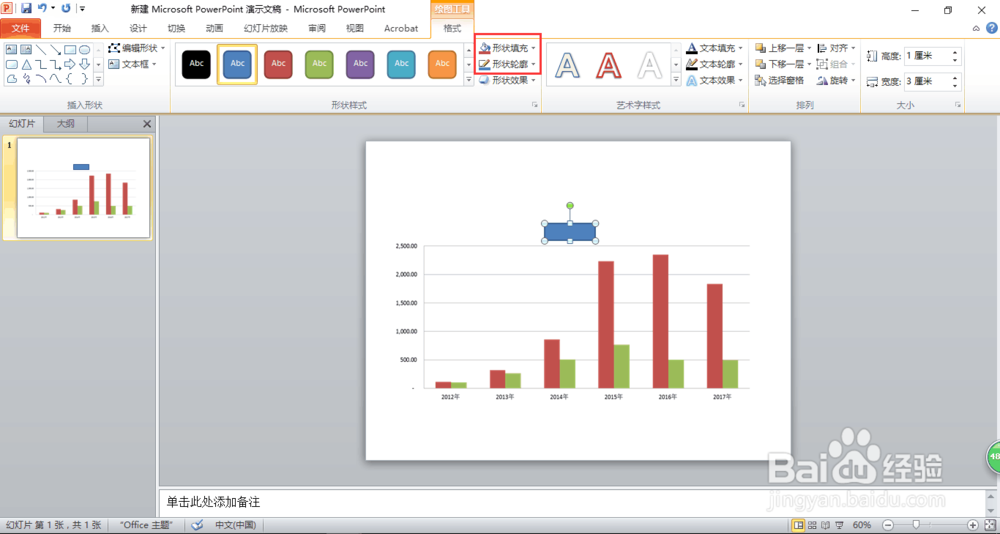
4、把插入的矩阵底色调整成与原图片色调一致(2010版本无取色功能,2016版有取色功能),边框的颜色亦是,或者选择“无边框”
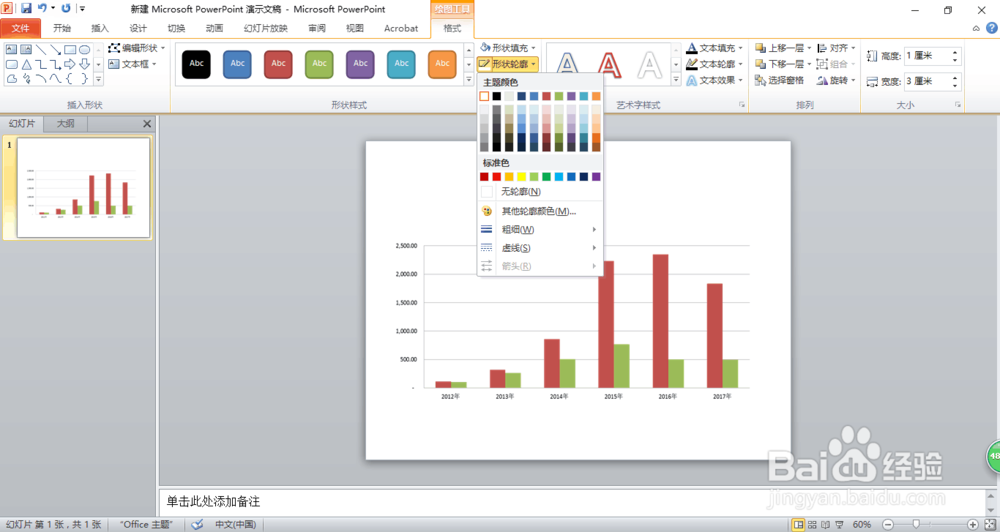
5、选定原图和修改部分的矩形,右击,选“另存为图片”,即可。原图片中的文字“XXX数据图”已改为“YYY图”
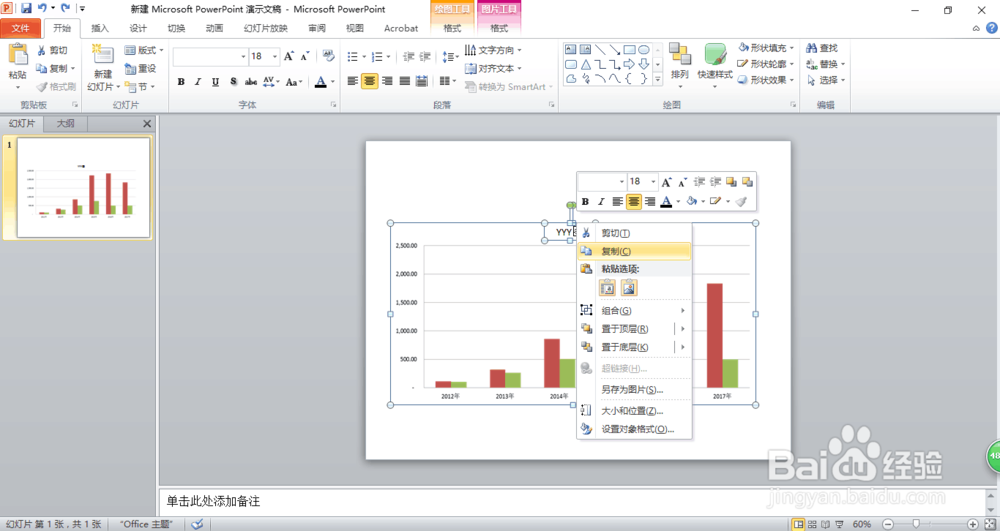
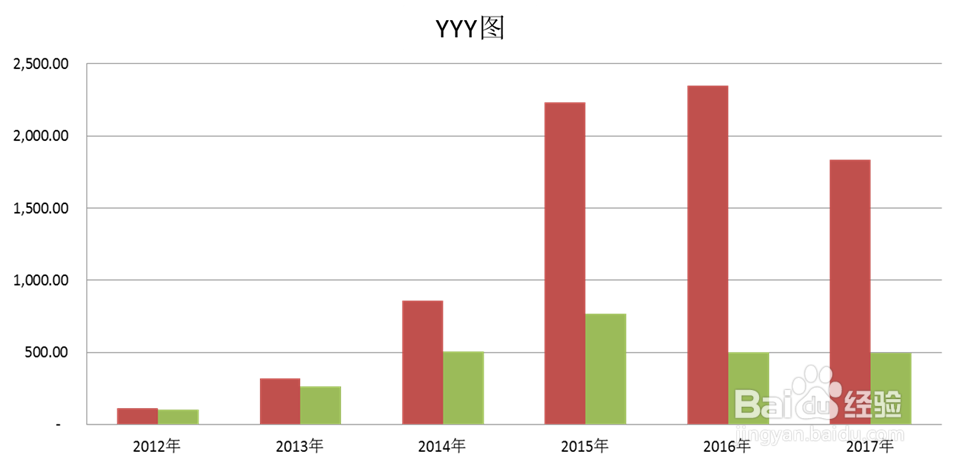
6、现在把两张图片拼成一张,在PPT中同时拖入两张图片,为了作为区分,我在两张图片增加了一个矩形,并置于底层,矩形颜色填充为淡橙色。把矩形、两张图片全部选中,右击“另存为图片”,可得到下边图片。
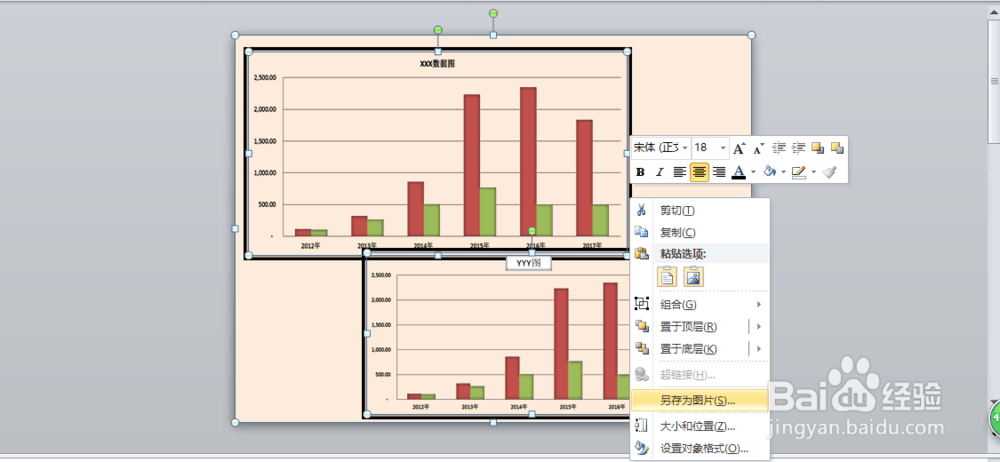
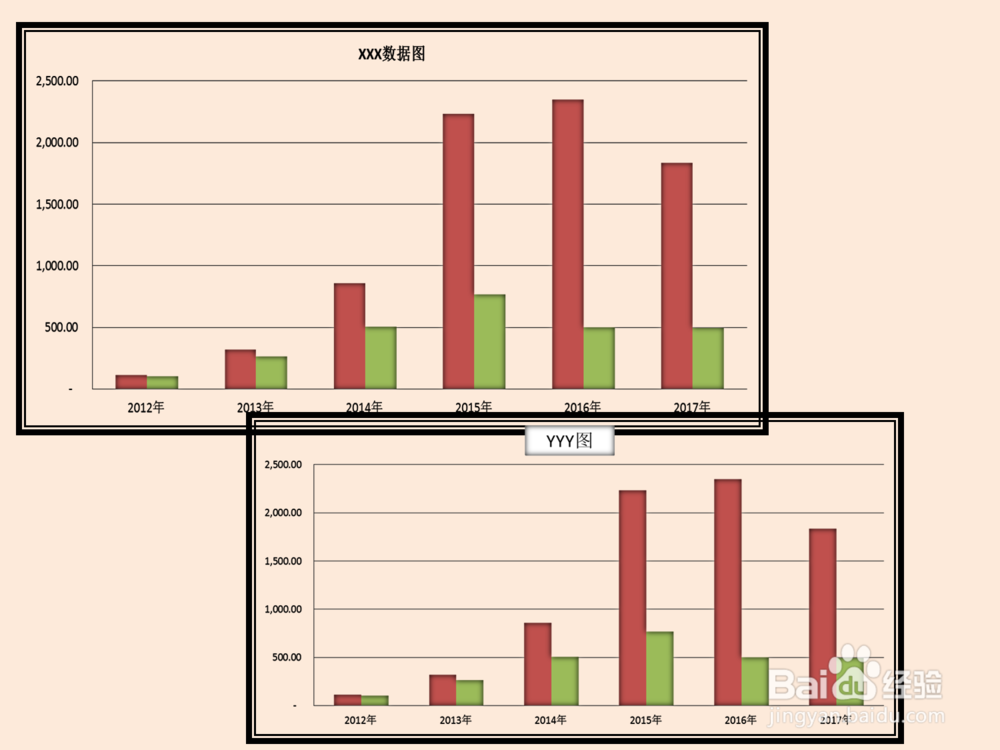
7、如果希望图片是竖向海报,按“设计”——“幻灯片方向”——“纵向”即可